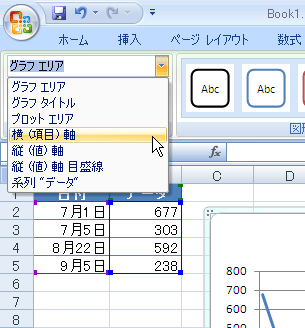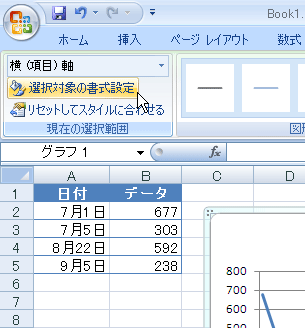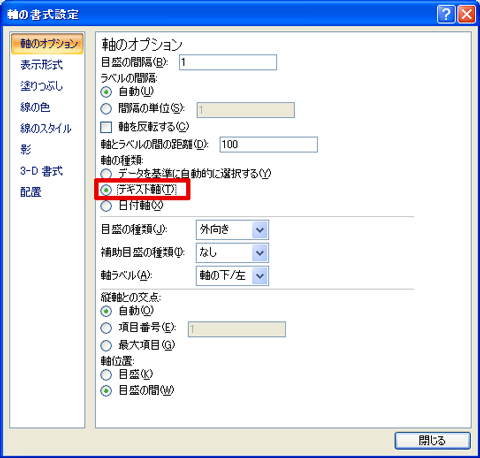図1のような項目軸に日付が並ぶようなデータをグラフ化すると、項目軸が時系列で表示される(図2)。なかなか便利な機能なのだが、ときには日付を時系列ではなく単なる項目としてグラフ化したいときもある。

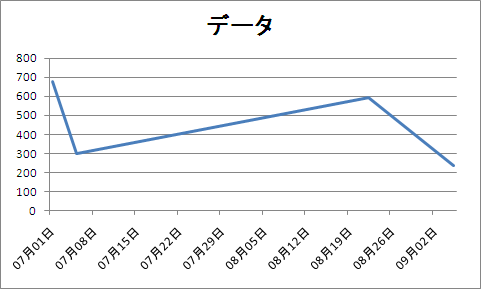
項目軸の時系列を無効にするには次のようにする。
(1)グラフを選択してリボンの「グラフツール」→「書式」を開く。
(2)左端の「グラフ要素」リストで「横(項目)軸」を選択する(図3)。
(3)その下の「選択対象の書式設定」をクリックする(図4)。
(4)表示される「軸の書式設定」ダイアログボックスの「軸の種類」で「テキスト軸」を選択する(図5)。
(5)「閉じる」ボタンをクリックする。
これで図6のようなグラフを作成することができる。